¿Cómo texto en Iphone 5s?
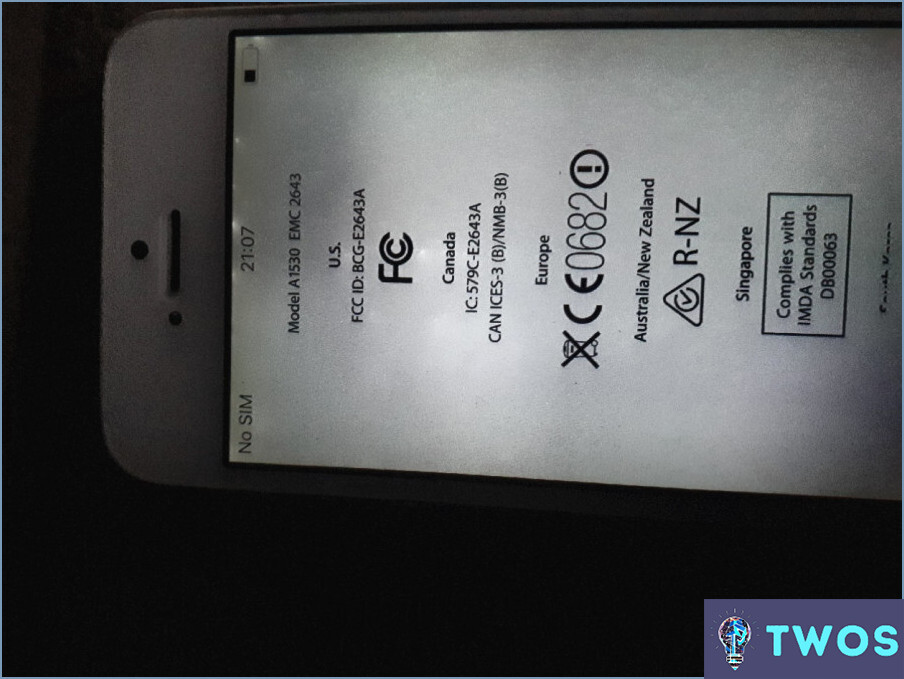
Cómo enviar mensajes de texto en un iPhone 5s es un proceso sencillo. Comience por abriendo la aplicación Mensajes en su dispositivo. Normalmente se encuentra en la pantalla de inicio y está representada por un icono verde con un bocadillo blanco.
Una vez abierta la aplicación Mensajes, seleccione el contacto al que desea enviar un mensaje de texto. Puedes hacerlo tocando el icono del lápiz y el papel en la esquina superior derecha, lo que hará que aparezca tu lista de contactos. Desplácese por esta lista o utilice la barra de búsqueda en la parte superior para encontrar el contacto específico que está buscando.
Después de seleccionar el contacto deseado, verás un icono campo de texto en la parte inferior de la pantalla. Aquí es donde escribirás tu mensaje. El teclado del iPhone 5s debería aparecer automáticamente cuando toques este campo.
Redacta tu mensaje en este campo. Recuerda, no hay prisa - puedes tomarte tu tiempo para asegurarte de que tu mensaje es exactamente como quieres que sea.
Una vez que esté satisfecho con su mensaje, pulse el botón de flecha azul en la esquina inferior derecha de la pantalla. Este es el botón Enviar, y al pulsarlo enviará inmediatamente su mensaje al contacto seleccionado.
Para una experiencia de envío de mensajes de texto más ágil, considere la posibilidad de aprender a desactivar "Responder a todos" en su iPhone. Esto puede ayudar a prevenir mensajes de grupo accidentales y mantener tus conversaciones más organizadas.
Cómo enviar mensajes de texto en el iPhone paso a paso?
Paso 1: Abra el Mensajes en su iPhone. Esta es tu puerta de entrada a todas las comunicaciones basadas en texto.
Paso 2: Localice la aplicación contacto al que desea enviar un mensaje de texto. Puede hacerlo desplazándose por la lista de contactos o utilizando la barra de búsqueda de la parte superior.
Paso 3: Pulse sobre el nombre del contacto. Esto abrirá una ventana de conversación.
Paso 4: En la parte inferior de la pantalla, encontrará un icono cuadro de texto. Púlsalo y aparecerá el teclado.
Paso 5: Escriba su mensaje en este cuadro. Asegúrese de comprobar que no hay erratas o errores antes de continuar.
Paso 6: Una vez que esté satisfecho con su mensaje, pulse el botón enviar . Esto enviará su texto al contacto elegido.
¿Cómo consigo que mi iPhone lea textos?
Activar Siri o Selección de voz para que tu iPhone lea el texto. Para Siri, basta con mantener pulsado el botón de inicio y pedirle que lea el texto. También puedes ir a los ajustes de tu iPhone y activar la función "Selección de voz" en accesibilidad. Esto te permite resaltar texto y hacer que se lea de forma audible.
¿Cómo se envía un SMS?
Enviar un mensaje a alguien es un proceso sencillo. Primero, desbloquea tu teléfono y abra su aplicación de mensajería. A continuación, seleccione la contacto al que desea enviar un mensaje de texto. Si no están en tus contactos, introduce manualmente su número de teléfono. A continuación, escriba su mensaje en el cuadro de texto y pulse enviar. También puedes utilizar aplicaciones como WhatsApp o Facebook Messenger. Estos requieren que ambas partes tengan la app instalada. Simplemente seleccionar el contacto, redactar el mensaje y enviar.
¿Por qué no se envían mis mensajes de texto?
Problemas de cobertura de red y límites mensuales de mensajes de texto son razones comunes por las que los mensajes de texto no se envían. Si has alcanzado tu cuota mensual, tus mensajes no se enviarán hasta el siguiente ciclo de facturación. Del mismo modo, una cobertura de red deficiente o inexistente puede impedir el envío de mensajes. Además, si estás intentando enviar un mensaje de texto a alguien que no está en tus contactos, asegúrate de que la opción número de teléfono del destinatario esté registrado correctamente. Los números registrados incorrectamente también pueden hacer que falle la entrega del mensaje.
Cómo se utiliza el acceso directo de texto Speak?
Atajo de texto Speak es una potente herramienta para la conversión instantánea de texto a voz. Para utilizarlo, siga estos pasos:
- Seleccione el texto deseado.
- Pulse la combinación de teclas Ctrl+Mayús+S.
El texto seleccionado se leerá en voz alta de forma audible y se almacenará una grabación en su memoria de portapapeles de Windows para futuras referencias.
¿Por qué no puedo enviar mensajes de texto a usuarios que no son de iPhone?
El imposibilidad de enviar mensajes de texto a usuarios que no son de iPhone se debe a la protocolo iMessage utilizado por Apple. Este protocolo permite a los usuarios de iPhone enviar mensajes de texto gratuitos a otros usuarios de iPhone, pero no es compatible con dispositivos que no sean iPhone. Por lo tanto, cuando intente enviar un texto a un usuario que no sea de iPhone, no lo recibirá porque su dispositivo no es compatible con el protocolo iMessage.
Deja una respuesta

Artículos Relacionados